怎么关闭百度云自动续费功能 百度云自动续费怎么取消
更新时间:2023-02-07 09:02:24作者:cblsl
百度网盘是国内用户最多的云存储工具,虽然基本存储和下载服务是免费的,不过下载速度太慢了,想要高速下载就需要开会员。有些用户开通会员后,不打算继续用,那么怎么关闭百度云自动续费功能呢?关于这个问题,这边小编就来和大家介绍百度云自动续费怎么取消。
一、百度云如何取消自动续费电脑版:
1、电脑版登录上百度网盘之后点击右上角的“会员中心”。
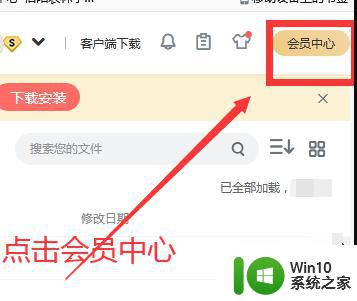
2、点击自己的账号。
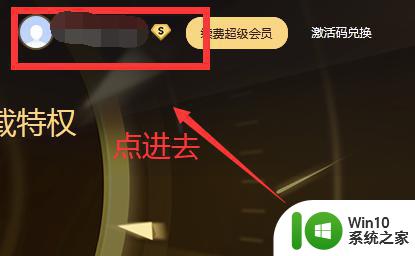
3、点击这里的“取消”就可以把自动续费关掉了。
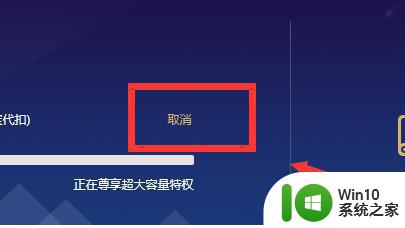
二、手机版怎么关闭百度云盘自动续费功能:
1、首先我们打开百度网盘,点击右下角“我的”,点击“等级升级”。
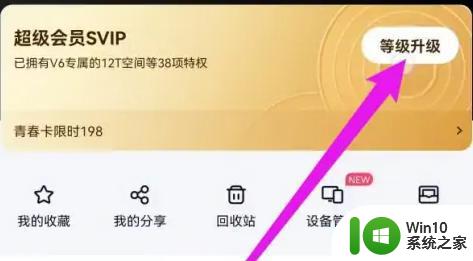
2、进来后点击这里的“管理自动续费”。
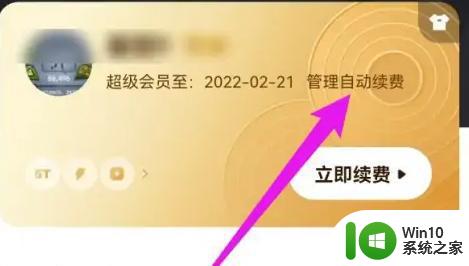
3、点击这里的“取消自动续费“就可以了。
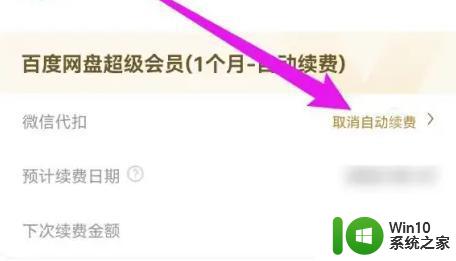
4、弹出的对话框之后,点击“确定”就可以了。
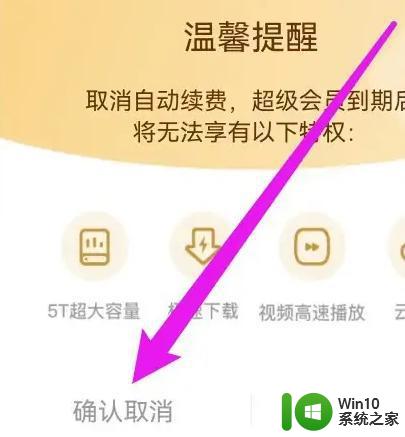
怎么关闭百度云自动续费功能的操作步骤就是这样子,如果你不打算继续给百度网盘会员缴费,就可以按照上面的步骤来操作。
怎么关闭百度云自动续费功能 百度云自动续费怎么取消相关教程
- 网易云音乐自动续费关闭步骤 如何取消网易云自动续费
- 百度网盘怎么关闭会员续费 百度网盘取消自动续费在哪里
- 小米手机云服务怎样取消自动续费 小米手机云服务取消自动续费的步骤
- 怎么取消office365自动续费 Office365如何关闭自动续费
- 迅雷取消自动续费服务方法 迅雷自动续费关闭步骤
- 腾讯会员自动续费关闭方法 如何取消腾讯会员的自动续费
- 爱奇艺自动续费关闭方法 如何取消爱奇艺会员自动续费
- 优酷会员自动续费怎么取消 优酷会员自动续费取消步骤
- 爱奇艺开通自动续费怎么关闭 爱奇艺自动续费关闭方法
- wps怎么样关闭自动续费 WPS自动续费关闭方法
- canva可画取消续费的方法 Canva如何关闭自动续费
- 怎么关闭淘宝省钱月卡自动续费功能 关闭淘宝省钱月卡会员自动续费的方法
- U盘装机提示Error 15:File Not Found怎么解决 U盘装机Error 15怎么解决
- 无线网络手机能连上电脑连不上怎么办 无线网络手机连接电脑失败怎么解决
- 酷我音乐电脑版怎么取消边听歌变缓存 酷我音乐电脑版取消边听歌功能步骤
- 设置电脑ip提示出现了一个意外怎么解决 电脑IP设置出现意外怎么办
电脑教程推荐
- 1 w8系统运行程序提示msg:xxxx.exe–无法找到入口的解决方法 w8系统无法找到入口程序解决方法
- 2 雷电模拟器游戏中心打不开一直加载中怎么解决 雷电模拟器游戏中心无法打开怎么办
- 3 如何使用disk genius调整分区大小c盘 Disk Genius如何调整C盘分区大小
- 4 清除xp系统操作记录保护隐私安全的方法 如何清除Windows XP系统中的操作记录以保护隐私安全
- 5 u盘需要提供管理员权限才能复制到文件夹怎么办 u盘复制文件夹需要管理员权限
- 6 华硕P8H61-M PLUS主板bios设置u盘启动的步骤图解 华硕P8H61-M PLUS主板bios设置u盘启动方法步骤图解
- 7 无法打开这个应用请与你的系统管理员联系怎么办 应用打不开怎么处理
- 8 华擎主板设置bios的方法 华擎主板bios设置教程
- 9 笔记本无法正常启动您的电脑oxc0000001修复方法 笔记本电脑启动错误oxc0000001解决方法
- 10 U盘盘符不显示时打开U盘的技巧 U盘插入电脑后没反应怎么办
win10系统推荐
- 1 番茄家园ghost win10 32位官方最新版下载v2023.12
- 2 萝卜家园ghost win10 32位安装稳定版下载v2023.12
- 3 电脑公司ghost win10 64位专业免激活版v2023.12
- 4 番茄家园ghost win10 32位旗舰破解版v2023.12
- 5 索尼笔记本ghost win10 64位原版正式版v2023.12
- 6 系统之家ghost win10 64位u盘家庭版v2023.12
- 7 电脑公司ghost win10 64位官方破解版v2023.12
- 8 系统之家windows10 64位原版安装版v2023.12
- 9 深度技术ghost win10 64位极速稳定版v2023.12
- 10 雨林木风ghost win10 64位专业旗舰版v2023.12